Teamspaces erklärt
In Team Spaces kannst du Teams oder Abteilungen deiner Organisation verwalten. Du kannst neue Teams erstellen und jedem Team eine Farbe, ein Symbol und eine Beschreibung zuweisen. Außerdem kannst du deine Organisationsstruktur abbilden, indem du Teams per Drag & Drop anordnest und bei Bedarf übergeordnete Teams zuweist. Für jedes Team kannst du direkt neue Mitglieder hinzufügen und auch einen Eigentümer bestimmen. Team-Eigentümer haben automatisch das Recht, neue Mitglieder zu ihrem Team hinzuzufügen, ohne dass zusätzliche Admin-Einstellungen erforderlich sind. Falls du Teams umstrukturieren oder zusammenführen musst, Projekte pausieren oder abschließen möchtest, hast du die Möglichkeit, ein Team zu archivieren. Dadurch wird es aus deiner Seitenleiste entfernt, aber alle zugehörigen Ziele und Dashboards bleiben zugänglich. Alternativ gibt es auch die Option, das Team zusammen mit allen seinen Zielen vollständig zu löschen.So verwendest du Team Spaces
Ein Team erstellen
Navigiere als Admin zu Einstellungen > Workspace > Teams. Dort kannst du über den blauen Button Team erstellen ein neues Team anlegen, wie im Screenshot unten gezeigt. In dem sich öffnenden Modal kannst du den Namen des Teams eingeben, ein passendes Symbol und eine Farbe hinzufügen sowie bei Bedarf eine Beschreibung verfassen und abschließend auf Erstellen klicken. Über Übergeordnetes Team kannst du deinem neuen Team aus einer Liste bestehender Teams ein übergeordnetes Team zuweisen. Wenn du später ein übergeordnetes Team erstellen oder hinzufügen möchtest, kannst du dies per Drag & Drop in der Teamübersicht tun.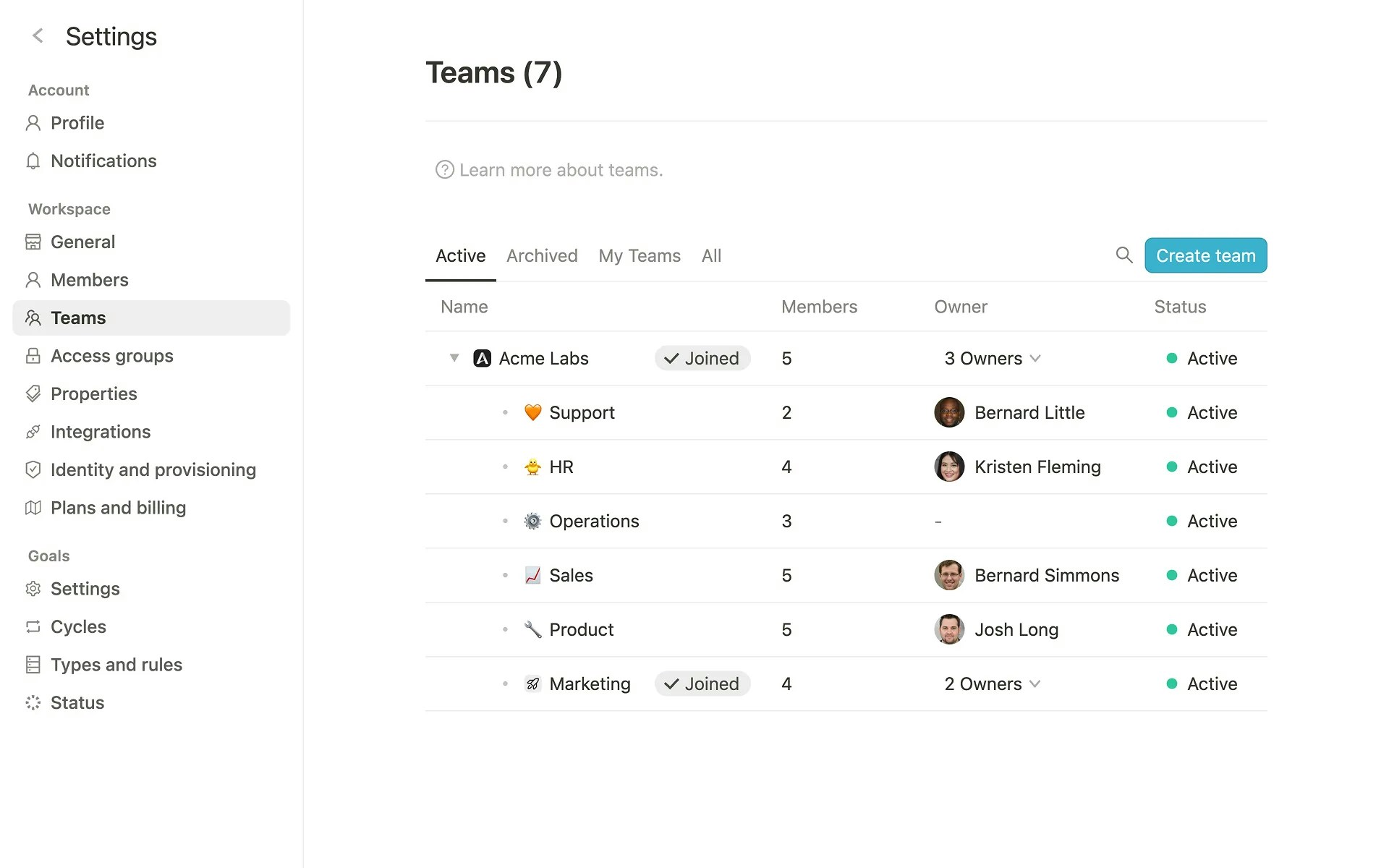
Teamübersicht
Als Admin kannst du überEinstellungen > Workspace > Teams auf die Teamübersicht zugreifen (siehe Screenshot oben). Neben dem Seitentitel findest du in Klammern die aktuelle Anzahl aktiver Teams. Darunter befinden sich vier Tabs, die deine aktiven Teams von archivierten Teams und von Teams trennen, denen du als Mitglied zugewiesen bist. Unter Alle findest du eine Liste aller aktiven und archivierten Teams. In allen Tabs siehst du den Namen der Teams, die Anzahl der Mitglieder, den Eigentümer sowie den Status. Der Tag Beigetreten zeigt dir, dass du Mitglied eines Teams bist. Du hast auch eine Suchfunktion über das Suchsymbol direkt neben dem blauen Button Team erstellen.
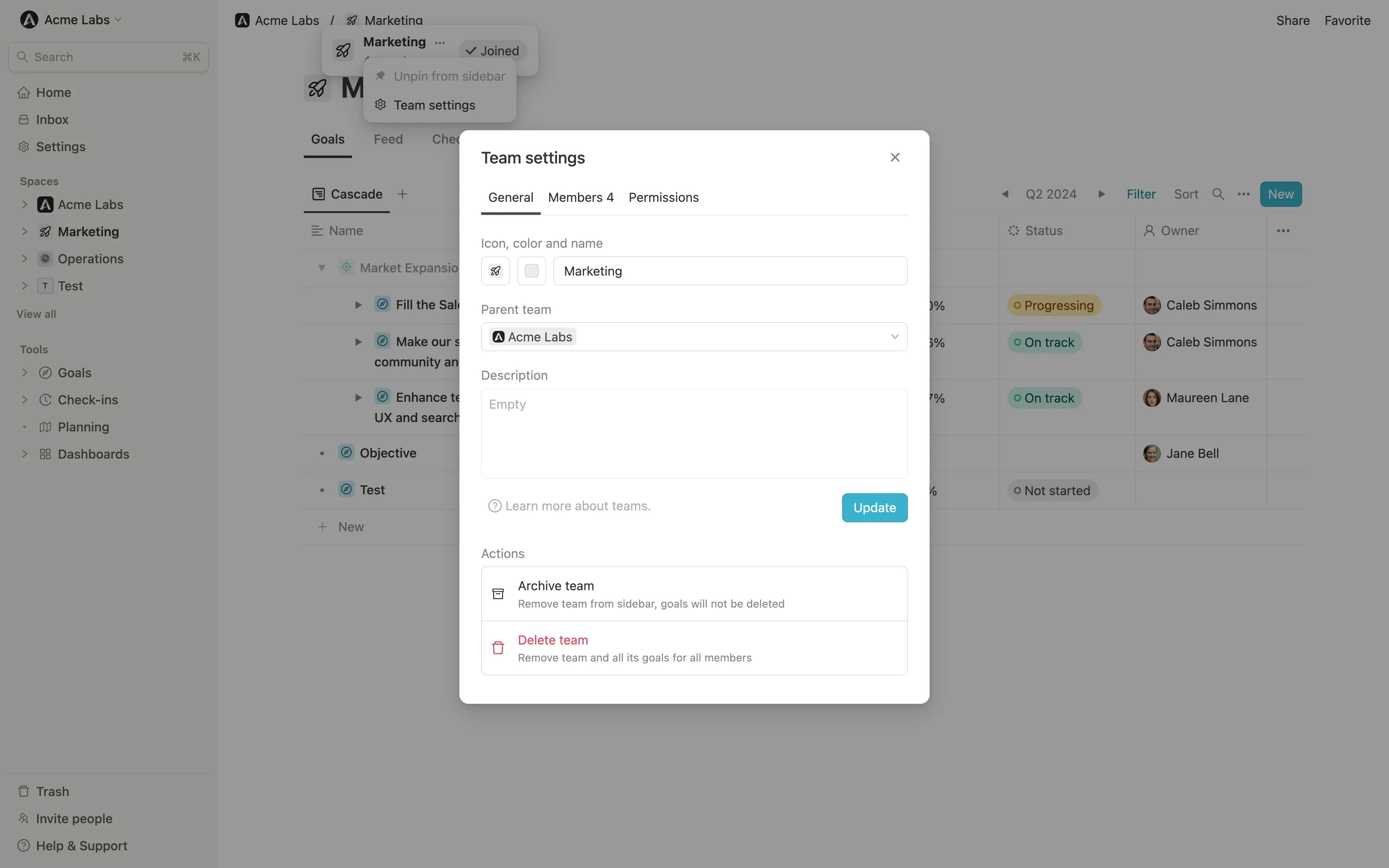
...-Symbol neben einem Teamnamen klickst oder auf den Teamnamen in der oberen Navigation einer Teamseite klickst.
Ein Team bearbeiten und Teammitglieder hinzufügen
Wenn du in der Teamübersicht auf ein Team klickst, öffnet sich ein Team-Einstellungen-Modal. Auf dem TabAllgemein kannst du alle ursprünglichen Einstellungen wie Name, Symbol, Farbe, Beschreibung und übergeordnetes Team bearbeiten. Außerdem hast du die Möglichkeit, ein Team zu archivieren oder zu löschen.
Auf dem Tab Mitglieder findest du eine Liste aller Teammitglieder und ihrer Rolle als Mitglied oder Eigentümer, einschließlich einer Suchfunktion in der oberen rechten Ecke der Liste. Über Mitglieder hinzufügen kannst du ein neues Mitglied zum Team hinzufügen. Eine Person kann Mitglied in einem oder mehreren Teams sein. Durch Klicken auf die Rolle einer Person kannst du über Entfernen ein Mitglied aus dem Team entfernen. Hier kannst du auch den Status eines Teammitglieds von Mitglied zu Eigentümer oder umgekehrt ändern.
In der Teamübersicht erscheint bei Rechtsklick auf ein Team ein Menü. Hier kannst du entweder das Team archivieren oder löschen, ein Unterteam erstellen oder direkt über Team öffnen zu den Zielen des Teams navigieren. Wenn du mit der Maus über ein Team fährst, erscheint ein Drag & Drop-Symbol neben dem Teamnamen. Über dieses Symbol findest du die gleichen Funktionen. Außerdem kannst du mit dem Symbol das Team per Drag & Drop an eine andere Position in der Übersicht verschieben.
Team-Berechtigungen bearbeiten
In den Team-Einstellungen kannst du die Zugriffsrechte für Ziele innerhalb des Teams verwalten. Du kannst Berechtigungen für Team-Eigentümer, Team-Mitglieder und andere Workspace-Mitglieder festlegen. Weitere Details zu den verschiedenen Berechtigungsstufen und wie sie funktionieren, findest du in unserer Übersicht über Zugriffsrechte.Teams anordnen und ausrichten
In der Teamübersicht kannst du deine Teams einfach anordnen und ausrichten. Fahre dazu mit der Maus über das Team, das du verschieben möchtest, und verwende das Symbol, das links neben dem Team erscheint, zum Drag & Drop. Du kannst ein Team an jede Position in der Liste verschieben und es außerdem in andere Teams ablegen, um es zu einem Unterteam eines bestehenden Teams zu machen. Auf diese Weise kannst du deine Organisationsstruktur einfach darstellen und neu ordnen.Einen Team-Eigentümer zuweisen und Eigentumsrechte
Um einem Team einen Eigentümer zuzuweisen, klicke in der Teamübersicht auf ein Team, wähle den Tab Mitglieder und klicke auf Mitglied hinzufügen, um die Person hinzuzufügen, die Eigentümer werden soll. Wenn diese Person bereits Teammitglied ist, kannst du diesen Schritt überspringen. Du kannst direkt auf das Dropdown-Menü Rolle neben dem Mitglied klicken und die Rollenoption Eigentümer wählen. Mit dieser Rolle hat das Mitglied nun das Recht, neue Mitglieder zu seinem Team hinzuzufügen, ohne dass zusätzliche Administratorrechte erforderlich sind. Besonders für größere Organisationen kann dies die Administration deutlich erleichtern. Bitte beachte, dass neue Teammitglieder nur aus der bestehenden Nutzerbasis des Organisationskontos hinzugefügt werden können. Ein Team-Eigentümer hat nicht das Recht, neue Benutzer zum Konto hinzuzufügen.💡 Tipp: Die Team-Einstellungen sind auch direkt über die Seitenleiste oder die obere Navigation der Zielseite eines Teams zugänglich. Wenn du mit der Maus über ein Team in der Seitenleiste fährst, kannst du über die Ellipse (…) zum Team-Einstellungen-Modal gelangen. Wenn du in der oberen Navigation einer Teamseite auf das Team klickst, findest du grundlegende Informationen wie die Anzahl der Mitglieder sowie eine Ellipse (…), die das Team-Einstellungen-Modal direkt auf der Seite öffnet, auf der du dich gerade befindest.